휴대폰 통화 녹음 정리
자동 녹음 설정, 통화 녹음 위치 변경(휴대폰, MicroSD), 휴대폰 통화 녹음 저장 위치

| 업무용으로 사용할 때 아이폰보다 갤럭시를 선호하는 이유는 딱 1가지 있습니다. 바로 통화 녹음 기능입니다. 업무용으로 전화를 사용할 때 모든 통화를 녹음하고 안전하게 휴대폰이 아닌 SD 카드에 저장하는 방법입니다. |
| ▣ 목록 (LIST) ▣ |
1. 통화 녹음 앱을 삼성 갤럭시 통화앱을 사용해야 하는 이유
2. 휴대폰 통화 자동 녹음하기
3. 녹음 오디오 파일 저장위치 SD 카드로 변경하기
4. 휴대폰 통화 녹음 휴대폰 저장 위치
| ※ 코코 쥬안(Cocojuan) 티스토리 블로그 |
| ⊙ 안드로이드(android) 정보 정리 https://cocojuan.tistory.com/339 ⊙ 삼성 갤럭시 설정 변경하기 https://cocojuan.tistory.com/711 ⊙ 안드로이드 앱 정리 https://cocojuan.tistory.com/688 |
| 유튜브: cocojuantv | 삼성 갤럭시 통화 자동 녹음 사용법 및 파일 관리 방법 |
1. 통화 녹음 앱을 삼성 갤럭시 통화앱을 사용해야 하는 이유
- SKT 사용자가 T전화를 사용하면 통화 녹음이 정상적으로 발신자, 수신자 모두 녹음 됨
- LG U+ 사용자가 T전화를 사용하면 발신자 녹음이 되지만, 수신자 녹음이 되지 않아 반쪽짜리 녹음이 됨
- 갤럭시 휴대폰 기본 앱을 사용하는 경우 통신사 상관없이 수신자, 발신자 모두 녹음이 잘 됨
2. 휴대폰 통화 자동 녹음하기
(1) 통화 앱 실행

(2) 상단의 리스트 실행

(3) 설정

(4) 통화 녹음

(5) 통화 자동 녹음, "황성화"

3. 녹음 오디오 파일 저장위치 SD 카드로 변경하기
(1) 저장위치
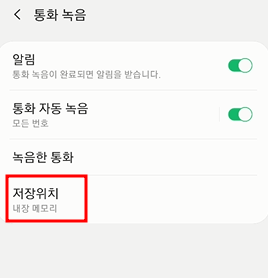
(2) SD 카드
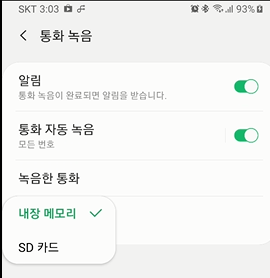
4. 휴대폰 통화 녹음 휴대폰 저장 위치
(1) "내 파일" 앱 실행

(2) 내장 메모리
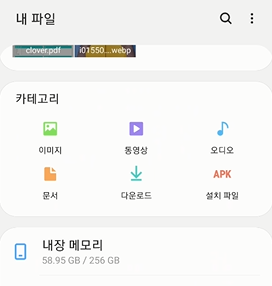
(3) "Call" 폴더
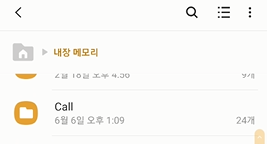
(4) 녹음된 파일을 볼 수 있습니다

이상으로
갤럭시 자동 통화 녹음 설정하는 방법 및 녹음되는 파일이 마이크로SD에 저장되는 방법에 대해 알아보았습니다.





댓글